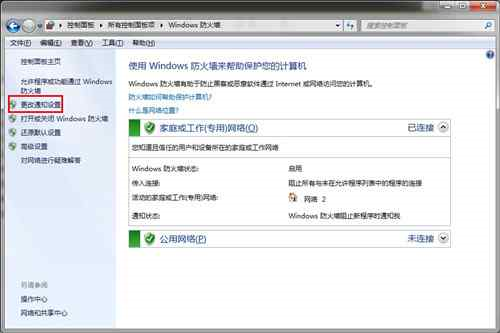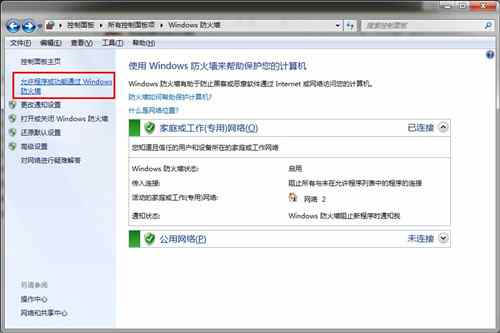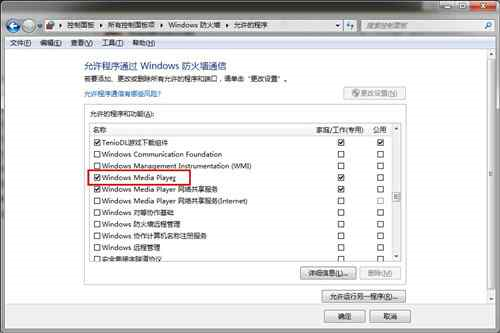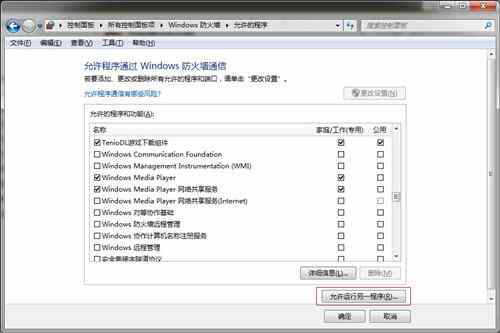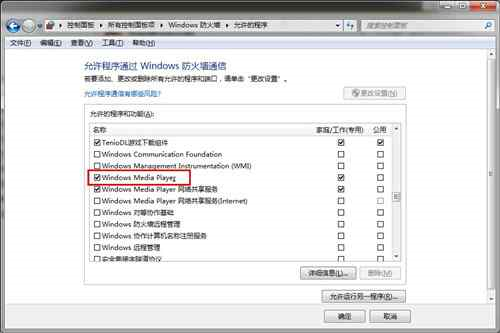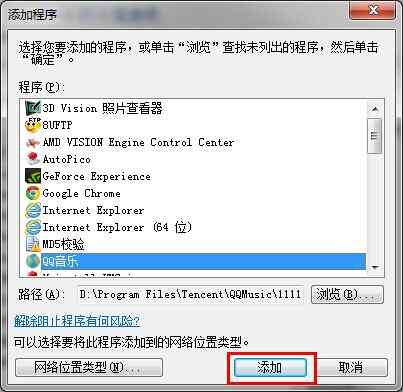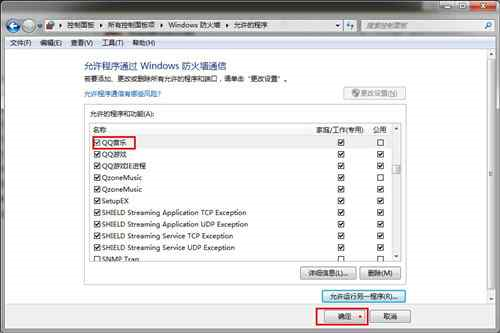windows7电脑防火墙在哪里设置?
windows7电脑防火墙在哪里设置?防火墙是微软自带的操作系统的安全功能,能够有效的保护用户电脑不受损害,那么在win7系统中,电脑防火墙在哪里可以进行设置呢?
windows7电脑防火墙在哪里设置信任?
1、在“控制面板”窗口中单击“Windows防火墙”超链接。
2、打开“控制面板”窗口,单击左侧的“更改通知设置”超链接。
3、打开“自定义设置”窗口,即可对防火墙的开启状态与通知选项进行设置。
4、在“Windows防火墙”窗口中单击“允许程序通过Windows防火墙”超链接。
5、选中程序前的复选框,即可将其添加到“允许的程序和功能”列表中。
6、若要添加其他程序,可单击“允许运行另一个程序”按钮。
7、弹出“添加程序”对话框,在“程序”列表中选中要添加的程序,单击“添加”按钮。
8、此时,即可将程序添加到“允许的程序和功能”列表中,单击“确定”按钮。
相关文章
- Win7系统中如何更改硬盘模式
- Win7哪个版本最好用-2024稳定好用Win7系统推荐
- Win7精简版下载-2024最精简Win7系统下载
- 纯净版Win7系统下载-2024真正纯净的Win7系统推荐
- Win7如何设置投屏功能-设置Win7系统投屏功能的方法
- 哪一款Win7系统比较稳定-2024最稳定的64位Win7系统下载
- Win7系统下载-2024最实用的Win7系统下载
- Win7系统下载-2023最好用的Win7系统下载
- Win7系统下载-最实用的Win7系统下载
- win7系统时间无法修改怎么办?
- win7系统错误代码0x0000000a蓝屏解决方法
- win7系统谷歌chrome浏览器关闭硬件加速方法
- Win7旗舰版系统应该如何优化?
- Win7旗舰版进入系统后黑屏怎么办?
- Win7如何在PS中导入字体?
- win7系统software protection服务启动不了怎么解决?
热门教程
win11关闭windows defender安全中心的四种方法
2win10不显示视频缩略图的两种解决方法
3win10关闭许可证即将过期窗口的方法
4Win11如何关闭Defender?Windows11彻底关闭Defender的3种方法
5安装NET3.5提示0x800f0950失败解决方法
6Win11移动热点不能用怎么办?移动热点不工作怎么办?
7win11忘记pin无法开机的三种最简单办法
8Win11如何打开预览窗格?Win11显示预览窗格的方法
9win11怎么切换桌面?win11切换桌面的四种方法
10win11开机显示"此设备上的安全设置已更改,pin码不再可用"怎么办?
装机必备 更多+
重装教程
大家都在看